澳洲云主机系统安装的步骤是什么?
- 来源:纵横数据
- 作者:中横科技
- 时间:2024/10/30 15:03:04
- 类别:新闻资讯
澳洲云主机系统安装的步骤是什么?
在澳洲云主机上安装操作系统的步骤通常如下所示,具体步骤可能会根据云服务提供商的不同而有所不同,但总体流程基本相似:
1. 选择云服务提供商
选择一个可靠的云服务提供商(如AWS、Google Cloud、Azure等),注册并创建帐户。
2. 登录管理控制台
登录到云服务提供商的管理控制台,通常可以通过网页访问。
3. 创建虚拟机实例
找到“虚拟机”或“实例”创建选项,点击“创建实例”或“新建虚拟机”。
4. 选择操作系统
在实例创建过程中,选择所需的操作系统镜像(如Ubuntu、CentOS、Windows Server等)。
有些云提供商还提供预装了特定软件的镜像,可以根据需要选择。
5. 配置实例
实例类型:选择适合的实例类型(CPU、内存等),根据业务需求配置资源。
存储选项:选择适合的存储类型(如SSD或HDD)和容量。
网络设置:配置网络设置,包括虚拟私有网络(VPC)、子网和安全组。
6. 设置安全组和防火墙
配置安全组规则,确保开放所需的端口(如HTTP、HTTPS、SSH等)以允许访问实例。
7. 选择密钥对或密码
密钥对:如果选择使用SSH密钥对,创建或选择现有的SSH密钥,下载私钥文件以备后用。
密码:如果选择使用用户名和密码登录,设置相应的用户名和密码。
8. 启动实例
检查所有配置选项,确认无误后,点击“启动”或“创建”按钮。
云服务提供商会在几分钟内启动实例并安装操作系统。
9. 访问虚拟机
SSH连接(对于Linux系统):使用SSH客户端(如PuTTY或命令行)通过实例的公共IP地址和SSH密钥连接到实例。
ssh -i /path/to/private-key.pem username@instance-public-ip
远程桌面连接(对于Windows系统):使用远程桌面协议(RDP)工具连接到实例,输入用户名和密码。
10. 配置操作系统
系统更新:登录后,进行操作系统的更新,确保所有软件和安全补丁都是最新的。
安装必要软件:根据需要安装其他软件和服务(如Web服务器、数据库等)。
11. 设置监控和备份
配置监控工具以跟踪实例性能。
设置定期备份,以防止数据丢失。
总结
安装操作系统的步骤相对简单,主要是通过云服务提供商的管理控制台进行设置。在安装过程中,务必注意安全设置和资源配置,以确保云主机的安全性和性能。




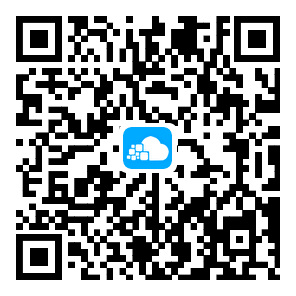 使用微信扫一扫
使用微信扫一扫 扫一扫关注官方微信
扫一扫关注官方微信 

